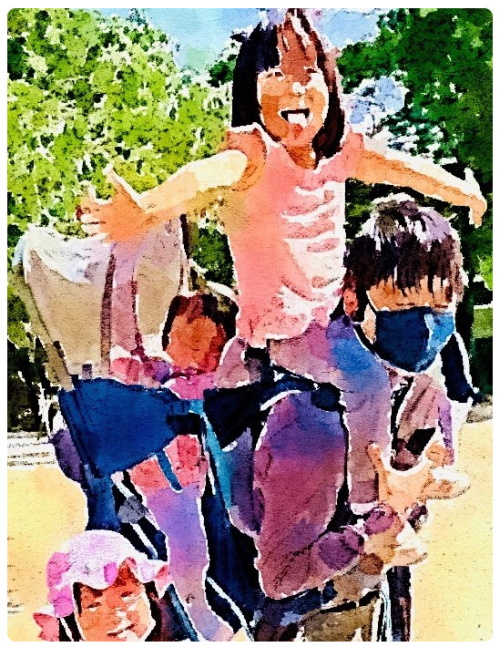【手動アップデート】接続したKindleに該当のbinファイルを置いて、Kindleの設定画面で「Kindleのアップデート」実行!!
そういうわけで、液晶が割れてしまった!!
……AmazonのKindle PaperWhiteを購入時に付けていた「事故保証(Kindleはテックマークジャパン)」を使って交換しました……電話一本でパッケージからの新品が届きました!!
【アカウントへの登録失敗】
……だったんですが、新品でもトラブルが。
キンドルは持ち主の「アカウント」を設定しないといけないのですが「kindleの登録中にエラーが発生しました。後でもう一度実行してください。」とメッセージが出て登録できない状態に!!
これでは購入した本を読むことができません!!
トラブルシュートとして「再起動」「強制再起動(電源ボタン40秒押しっぱなし)」「端末のリセット(初期化)」、そして先人の知恵である「wifiの設定を再設定」などを試してみましたが改善はありませんでした。
最終的にサポートから提示された「手動でのアップデート」で問題が解決しました。
(なぜか自動アップデートは働きませんでした、2~3日置いておけば動いたのかも?)
【Kindleの手動アップデート(ダウンロード)】
Kindle手動アップデートは要するに普通なら自動で提供されるアップデートファイルを「自分でダウンロードしてKindleの中に置くだけ」です。
このページ(Amazonデバイス サポート›Fire & Kindleソフトウェアアップデート )からアップデートファイル(bin)をダウンロードします。
ページの上のほうは「Kindle Fire」端末なので、ペーパーホワイトの場合はページの下のほうで探してください。
次にこのbinファイルを『Kindleに送ります』。
これは簡単で付属されているUSBケーブルでお持ちのパソコンに接続すれば、「USBメモリ」のように表示されるのでファイルをコピー(貼り付け)してください。
あとは、Kindleのホーム画面から「メニュー(画面右上の三本線)→設定→メニュー(また三本線)→kindleをアップデート」をタップします(確認画面とかでますが「はい」で)。
これで無事にアップデートができて(2017年5月現在の最新版は5.8.9)、Kindleの登録ができました。
ペーパーホワイト目に優しいので本読みには良いツールですが、前のやつも液晶を割ってしまったので……まあ僕みたいに山に持っていく人はマレでも2000円くらいですし「事故保証」買っても良いサービスだと思いますよ。

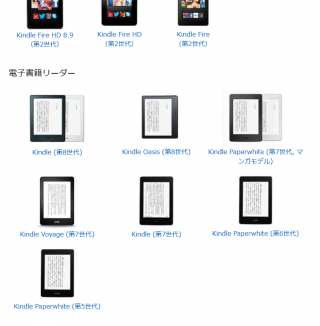
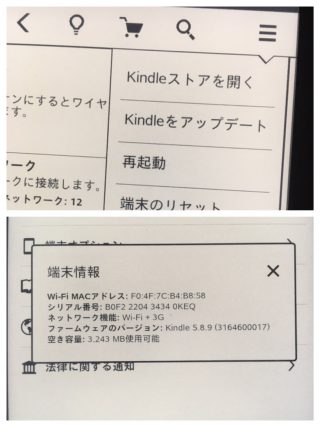
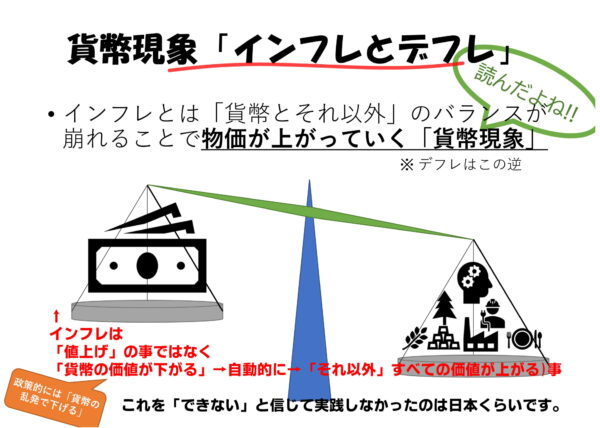 【
【